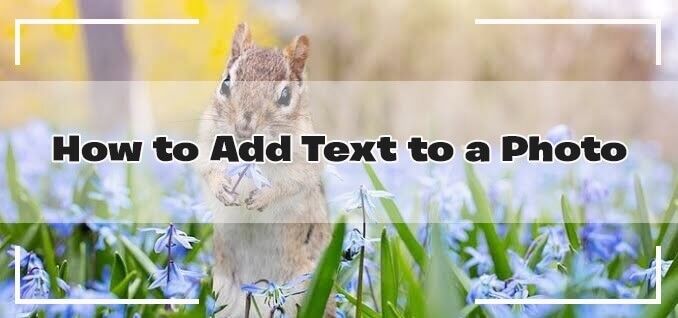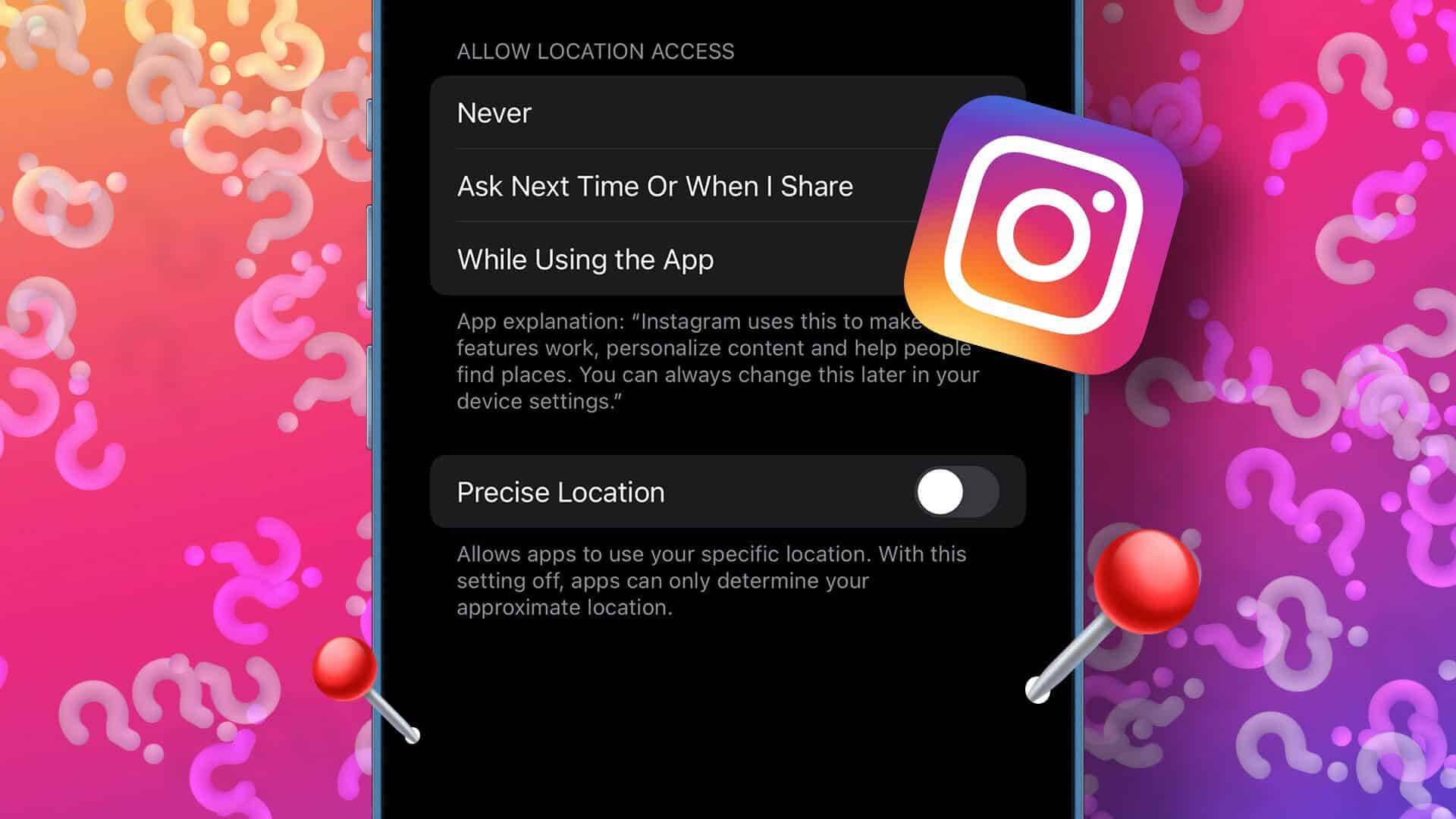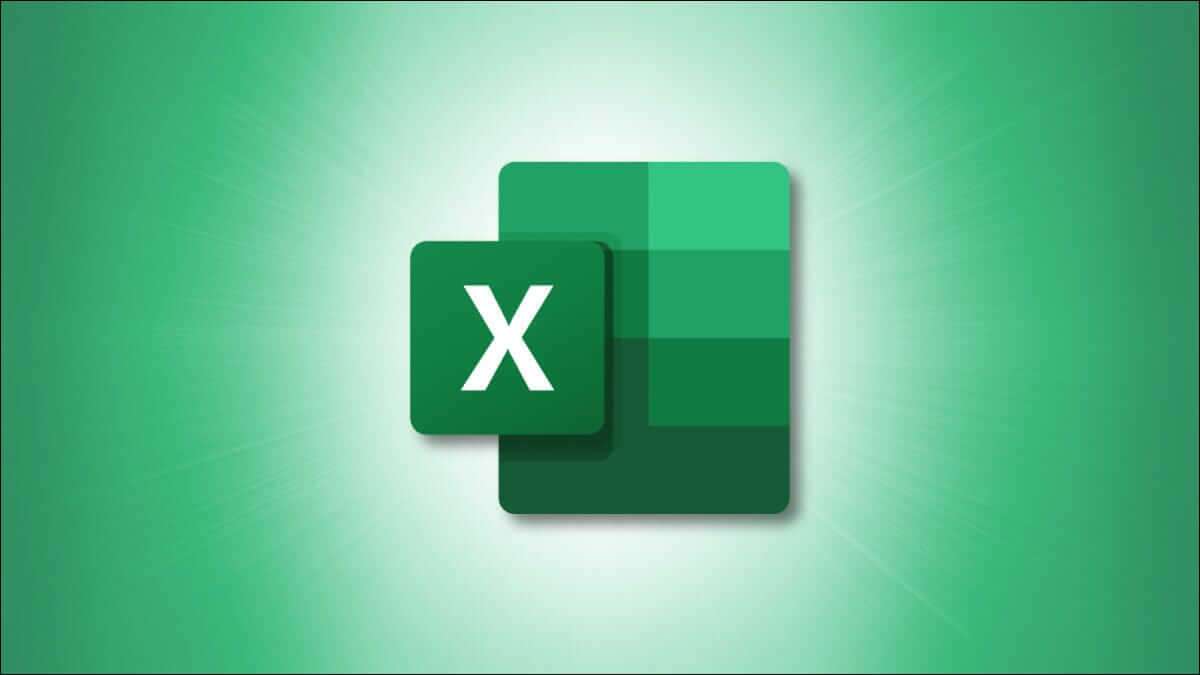Тире — це розділовий знак, представлений тире (-). Однак не слід плутати з Дефіс або коротке тире. Тире Em Dash схоже на кому або двокрапку, щоб надати додаткові факти в реченні або розширити щось. З іншого боку, підкреслення — це коротке тире (-), яке використовується для позначення діапазону між елементами, які зазвичай є числами. Ось 3 найкращі способи створення Em Dash у Google Docs.
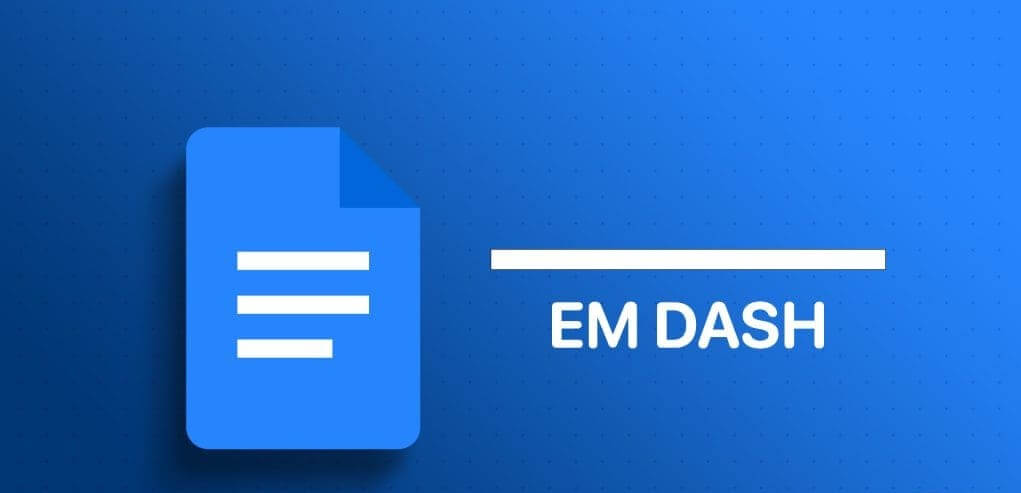
Дефіс (-) — найкоротша з трьох тире між розділовими знаками. Хоча дефіс присутній на клавіатурі комп’ютера, що полегшує введення тексту Google DocsEm Dash інший. Ось різні способи, якими можна вставити Em Dash Google Docs:
1. Створіть тире в Google Docs за допомогою комбінації клавіш
Використання сполучення клавіш для введення Em Dash полегшує введення тексту без перерви. Однак для запам’ятовування правильних комбінацій клавіш для Em Dash може знадобитися постійне використання. Ви також можете завжди мати його під рукою на листочку на своєму комп’ютері. Ось як створити Em Dash за допомогою комбінації клавіш:
Розділ 1: У вашому улюбленому веб-браузері відкрийте файл Google Docs. Якщо у вас є програма Google Docs, ви можете запустити її та відкрити документ.
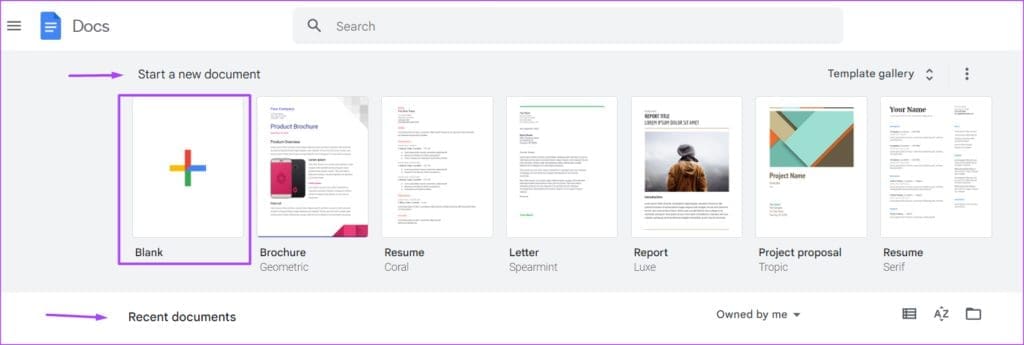
Розділ 2: Помістіть курсор на панель Документів Google у потрібне місце Вставте тире у цьому.
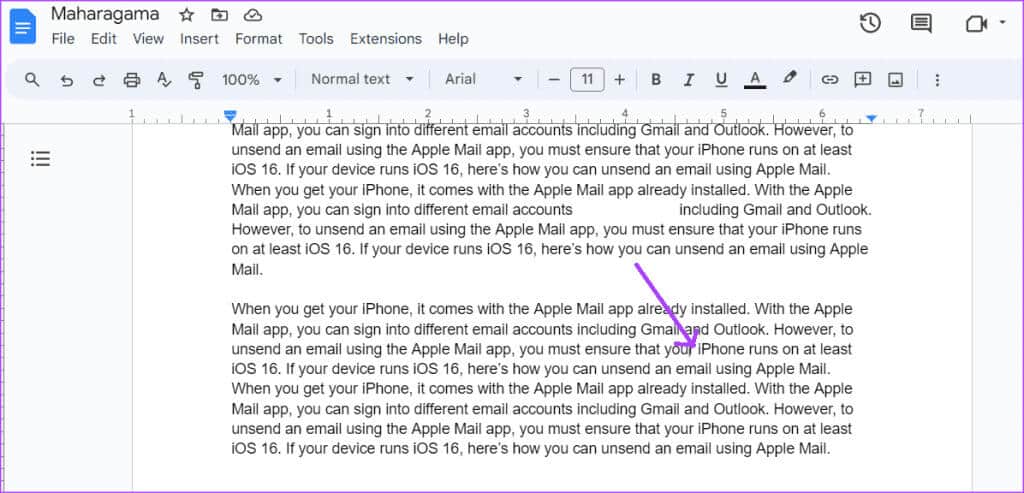
Розділ 4: Відпустіть клавішу Alt, і ви побачите Em Dash на своєму полотні.
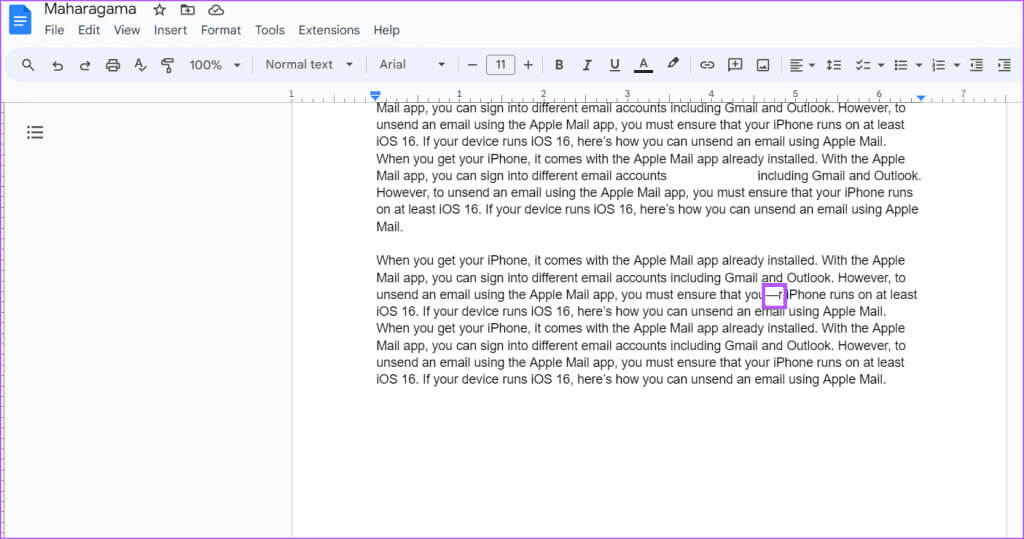
Як зробити Em Dash у Google Docs за допомогою функції Insert
Функція вставки в Google Docs містить кілька функцій, зокрема спеціальні символи. У списку спеціальних символів ви можете знайти Em Dash. Ось як це зробити:
Розділ 1: поставити курсор Панель Google Docs Де ви хочете вставити тире.
Розділ 2: На стрічці Документів Google натисніть вкладку Вставка.

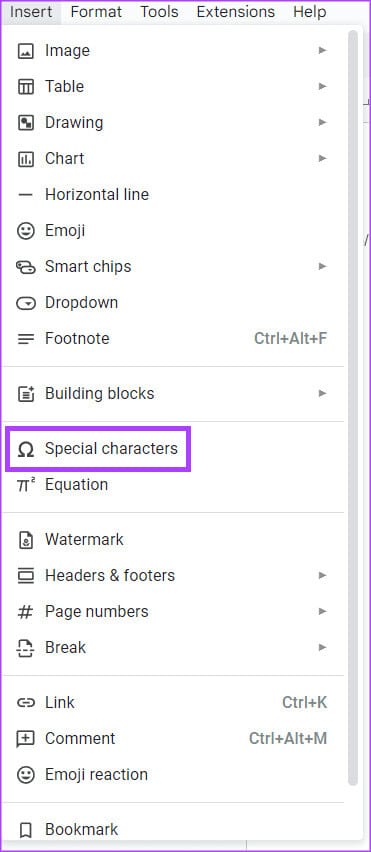
Розділ 4: У рядку пошуку знайдіть тире або поліція м.
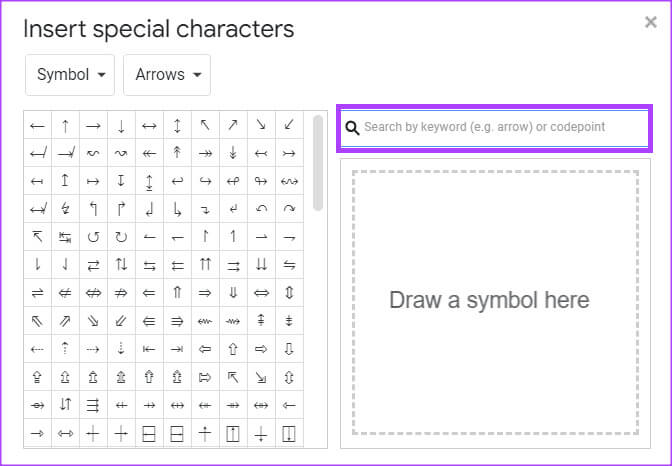
Розділ 5: Знайдіть Символ EM DASH Щоб вставити його в документ.
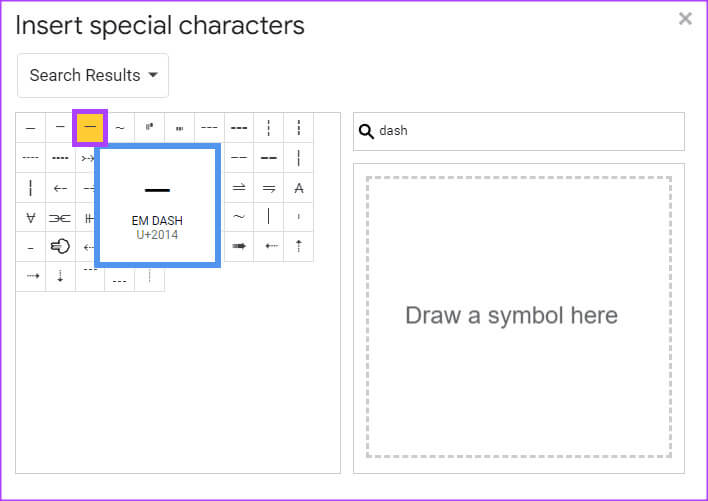
Крок 6: У верхньому правому куті діалогового вікна «Вставте спеціальні символи», натисніть значок x, щоб закрити його. Крім того, ви можете перемістити діалогове вікно «Вставлення спеціальних символів» праворуч, щоб продовжити вставляти тире в документі.
Як зробити Em Dash у Google Docs за допомогою автоматичної заміни
У Google Docs для деяких форм і символів налаштовано автоматичні заміни. Наприклад, якщо ви введете 1/2 у своєму документі Google, це автоматично зміниться на ½. Це пов’язано з налаштуванням Google Doc за замовчуванням, яке перетворює вибрані тексти на потрібні формати. У випадку тире, якщо ви введете дефіс три рази поспіль, це має змінитися на тире. Однак якщо це не спрацює, ви можете підготувати власні альтернативи. Ось як це зробити:
Розділ 1: На стрічці Документів Google натисніть вкладку інструменти.
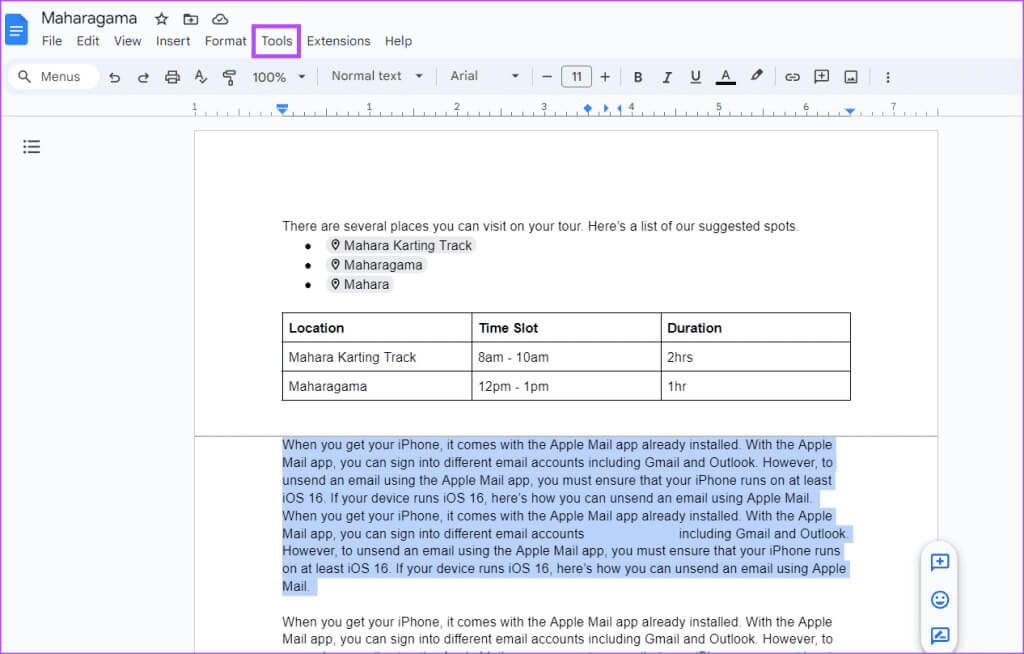
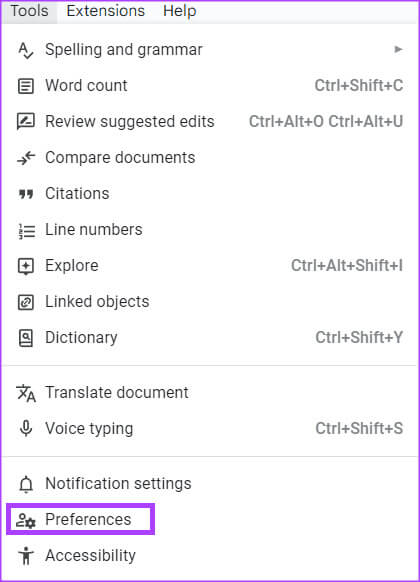
Крок 3: У діалоговому вікні «Параметри» натисніть вкладку Альтернативи.
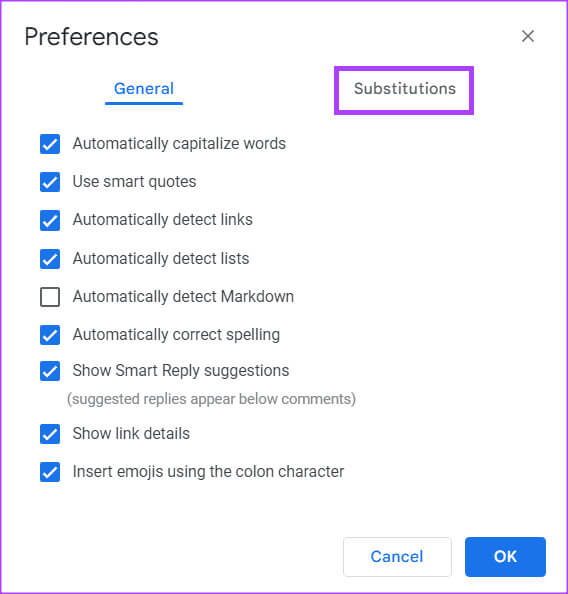
Розділ 4: У стовпці Заміна введіть три дефіси (-).
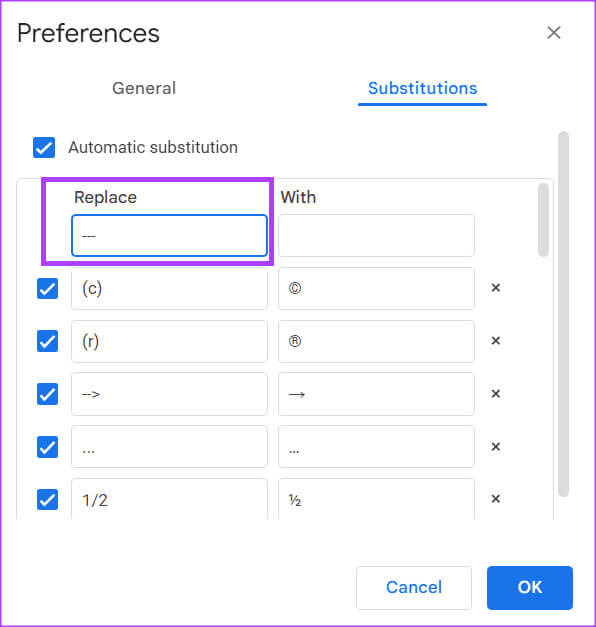
Розділ 5: в колонці "з", Введіть Em Dash за допомогою комбінації клавіш (Alt + 0151).
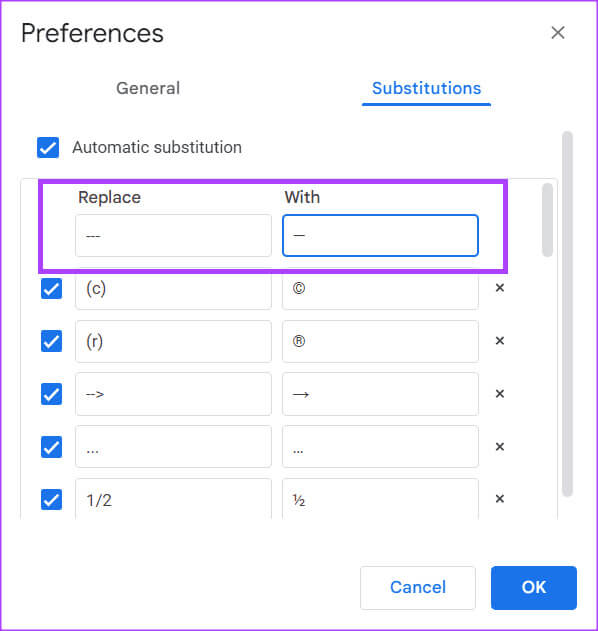
Крок 6: Покласти Маркер Установіть прапорець біля опції Нові вставки.
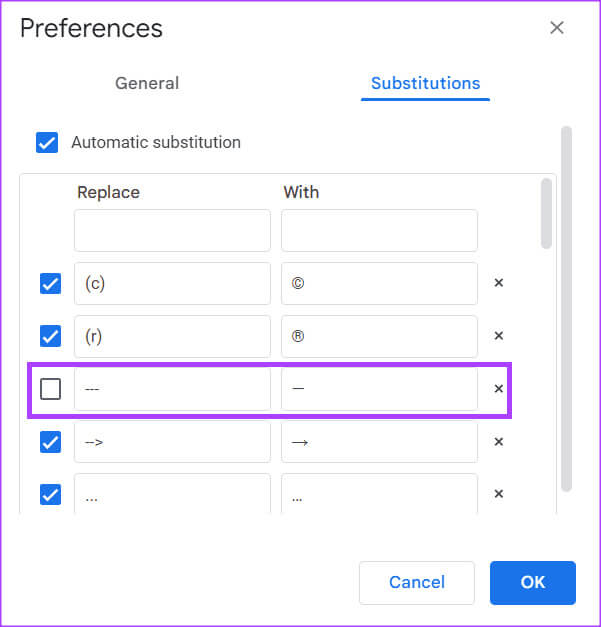
Розділ 7: Натисніть кнопку "ДОБРЕ" розташований у нижній частині діалогового вікна, щоб зберегти зміни.
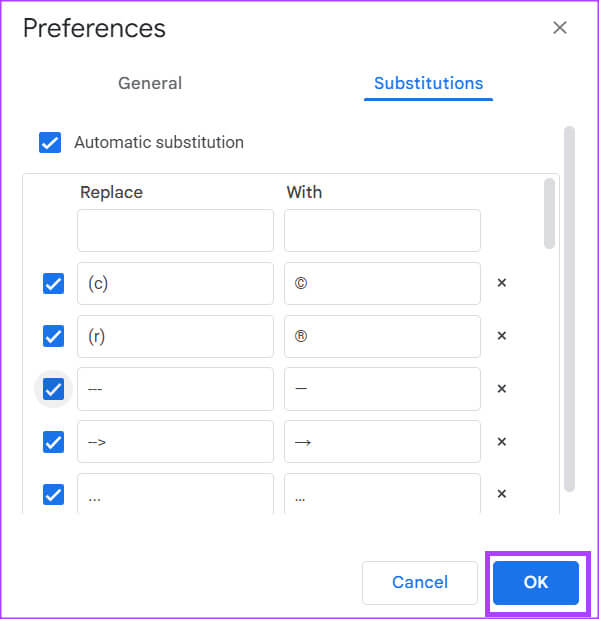
Розділ 8: поставити курсор Панель Google Docs Де ви хочете вставити тире
Крок 9: Введіть три дефіси (-) Його замінить тире (—).
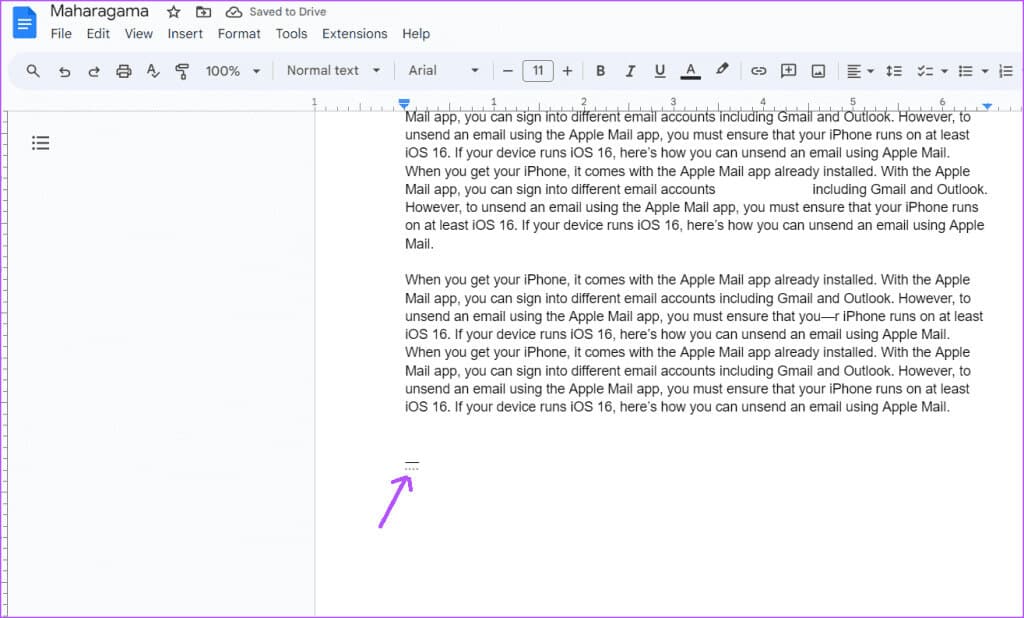
Вставте емодзі в Google Docs
Дефіси — не єдині спеціальні символи, які можна вставляти в Google Docs. Ви також можете Додайте емодзі в Google Docs Використовуючи різні методи. Ці методи включають комбінації клавіш і вкладок "Вставка" І символ @.